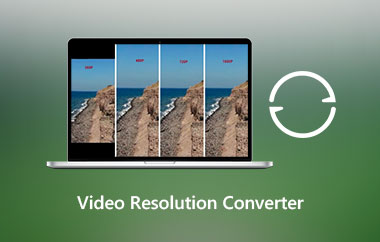În zilele noastre, videoclipurile pot avea un impact mare asupra tuturor oamenilor. Pot oferi divertisment, informații și implicare spectatorilor. Cu toate acestea, dacă videoclipul nu are subtitrări sau legende/text, există momente când este dificil de înțeles. În acest caz, cea mai bună soluție este adăugarea de text la videoclip pentru a-l face mai ușor de înțeles pentru toți spectatorii. Ei bine, acesta este subiectul nostru în această postare. Suntem aici pentru a vă oferi diverse modalități de a vă atinge obiectivul principal. Astfel, puteți obține mai multe opțiuni cu privire la software-ul pe care să îl utilizați. Fără alte prelungiri, citiți acest ghid și aflați cum să... adăugați text la un videoclip.
- Partea 1. Metoda perfectă pentru a adăuga text la un videoclip pe Windows sau Mac
- Partea a 2-a. Cea mai bună metodă de a adăuga text la un videoclip folosind Premiere
- Partea 3. Metodă eficientă de a adăuga text la un videoclip folosind iMovie pe iPhone
- Partea 4. Metodă online de a adăuga text la un videoclip
Partea 1. Metoda perfectă pentru a adăuga text la un videoclip pe Windows sau Mac
Unul dintre cele mai puternice instrumente software pentru adăugarea cu succes a textului la videoclipul dvs. este AVaide Convertor videoPoți folosi funcția de adăugare a textului pentru a insera orice text dorești. În plus, nu poți pur și simplu să adaugi text. Poți folosi și câteva funcții utile pentru a face videoclipul mai captivant. Poți modifica/ajusta stilul fontului, dimensiunea și opacitatea. În plus, software-ul îți permite să rotești textul în funcție de preferințe. Cu aceasta, poți face acest lucru liber, indiferent de modul în care dorești să inserezi textul.
În plus, puteți alege formatul de ieșire preferat, pe lângă adăugarea de text. Puteți salva videoclipul final în format MP4, MKV, WMV, M4V, FLV, MOV, AVI și peste 300 de alte fișiere. De asemenea, vă puteți aștepta la o calitate video excelentă după procedură. Așadar, în ceea ce privește adăugarea de text și modificarea formatului video, putem concluziona că AVAide Video Converter este cel mai bun software de editare video offline pe care îl puteți accesa pe sistemele de operare Windows și Mac. Pentru a afla cum să adăugați text la un videoclip folosind acest software, consultați instrucțiunile de mai jos.
Pasul 1Accesați browserul principal și vizitați site-ul web principal al AVaide Convertor video a lovi Descarca După configurarea software-ului pe Windows sau Mac, rulați-l imediat.

DESCĂRCARE GRATUITĂ Pentru Windows 7 sau o versiune ulterioară
 Descărcare sigură
Descărcare sigură
DESCĂRCARE GRATUITĂ Pentru Mac OS X 10.13 sau o versiune ulterioară
 Descărcare sigură
Descărcare sigurăPasul 2Continuați la Convertor secțiunea și apăsați pe + sau Adăuga opțiunea de a insera videoclipul pe care doriți să îl editați. De asemenea, puteți plasa direct fișierul video în interfața programului.

Pasul 3După ce introduceți fișierul video în interfață, apăsați butonul Editați | × simbolul de sub fișier. Apoi, pe ecranul computerului va apărea o altă interfață.

Pasul 4În această parte, mergeți la Filigran secțiune. Apoi, faceți clic pe Text opțiune. Cu aceasta, puteți începe să tastați sau să adăugați textul pe care doriți să îl inserați în videoclip. De asemenea, puteți utiliza diverse funcții de mai jos pentru a schimba stilul fontului, dimensiunea, culorile și multe altele. După adăugarea textului, faceți clic pe O.K.

Pasul 5După ce ați terminat de inserat text în videoclip, puteți continua să selectați formatul preferat. Accesați Format de iesire secțiune și alegeți/selectați formatul video dorit.

Pasul 6Pentru a salva complet rezultatul final, faceți clic pe Convertiți tot butonul de mai jos. Apoi, puteți deja reda videoclipul editat pe computer.

Partea a 2-a. Cea mai bună metodă de a adăuga text la un videoclip folosind Premiere
Un alt program offline care poate adăuga text la videoclipul dvs. este Adobe PremiereEste printre cele mai avansate programe de editare video pe care le puteți accesa pe computerele Windows și Mac. Cu acest program, puteți insera cu ușurință orice text din videoclipul dvs. În plus, puteți utiliza diverse funcții utile pentru a îmbunătăți textul și videoclipul. Puteți ajusta dimensiunea, culoarea și conturul. De asemenea, puteți selecta diverse stiluri de font pentru a crea un rezultat satisfăcător. În plus, puteți, de asemenea, să îmbunătățirea calității video în PremiereDupă introducerea textului, puteți îmbunătăți fișierul și îl puteți salva la o calitate satisfăcătoare. Rețineți însă că Premiere are o curbă de învățare abruptă. Trebuie să fiți suficient de priceput pentru a utiliza programul. Verificați pașii furnizați dacă doriți să adăugați un videoclip la Premiere.
Pasul 1Acces Adobe Premiere pe Windows sau Mac. Apoi, rulează și adaugă videoclipul pe care dorești să îl editezi.
Pasul 2După aceea, introduceți videoclipul în fișierul software-ului Cronologie secțiune. Din interfața din stânga, veți vedea Text funcție. Faceți clic pe aceasta pentru a trece la următoarea procedură.
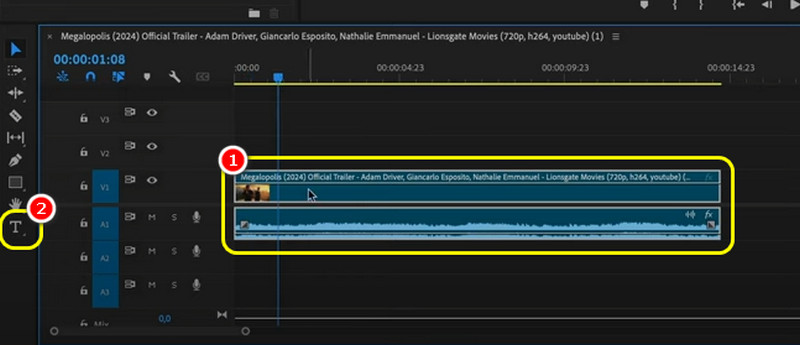
Pasul 3Apoi, accesează videoclipul și dă clic pe el. Astfel, vei vedea o altă pistă în Cronologie. Poți începe să inserezi textul în clip.
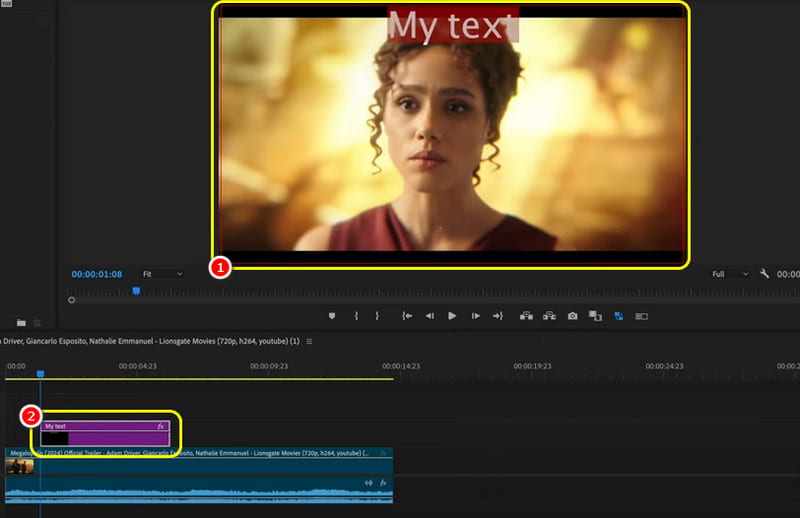
Pasul 4Accesați interfața corectă pentru a modifica textul. Puteți ajusta și edita stilul fontului, dimensiunea, culoarea și multe altele. După ce ați terminat, puteți deja salva rezultatul final.
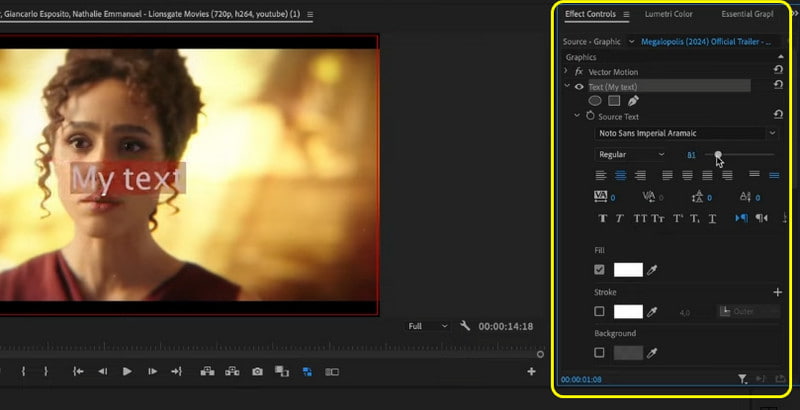
Partea 3. Metodă eficientă de a adăuga text la un videoclip folosind iMovie pe iPhone
Puteți folosi iMovie aplicație pentru a adăuga text la videoclipuri pe iPhone. Este o aplicație predefinită pe care o puteți găsi pe iOS. Adăugarea de text este simplă. După ce adăugați videoclipul, puteți începe procesul. În plus, aplicația vă asigură că puteți obține în continuare o calitate video bună după proces. De asemenea, puteți rotește videoclipul folosind iMovieCu aceasta, puteți insera un text lung. De asemenea, puteți utiliza diverse funcții, cum ar fi schimbarea filtrelor, decuparea videoclipurilor, inserarea de stickere, emoji-uri și multe altele, ceea ce face ca aplicația să fie puternică și ideală. Pentru a începe procesul, consultați detaliile de mai jos. Veți obține o perspectivă completă asupra modului de inserare a textului într-un videoclip folosind iMovie.
Pasul 1Lansați iMovie aplicația de pe iPhone. Apoi, apăsați butonul Film opțiunea de a adăuga videoclipul pe care doriți să îl editați.
Pasul 2Apoi, apăsați pe videoclip și apăsați butonul Text funcția din interfața de jos. Cu aceasta, puteți alege diverse stiluri. De asemenea, puteți începe să tastați textul dorit în videoclip.
Pasul 3După aceea, faceți clic pe Terminat butonul. Apoi, puteți începe procesul de salvare.
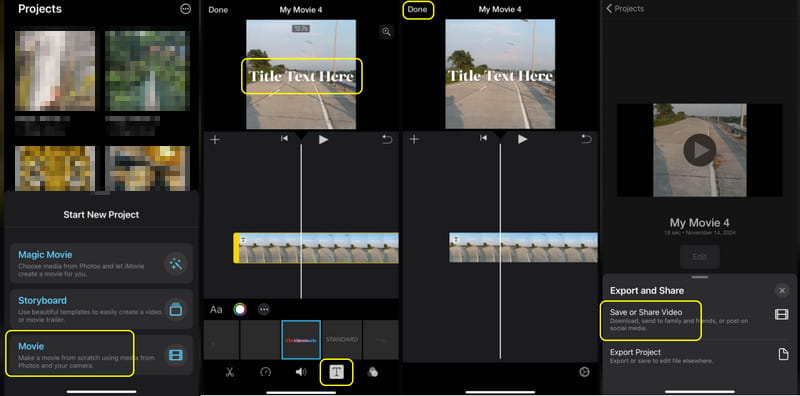
Partea 4. Metodă online de a adăuga text la un videoclip
Dacă doriți să adăugați text la MP4 folosind un instrument online gratuit, utilizați ClideoAcest instrument este software-ul perfect de editare video, capabil să insereze text cu ușurință. Puteți chiar să îmbunătățiți textul. Puteți alege culoarea și dimensiunea fontului preferate și să puneți textul în mod aldin. În plus, puteți insera oricât text doriți. Vă puteți baza pe acest instrument dacă intenționați să inserați numeroase texte. Singura problemă este că puteți salva videoclipul doar cu o rezoluție de 720p atunci când utilizați versiunea gratuită.
Pasul 1Mergi la pagina principală Clideo site-ul web și treceți la interfața principală. Apoi, apăsați butonul Faceți clic pentru a încărca buton pentru a încărca fișierul video.
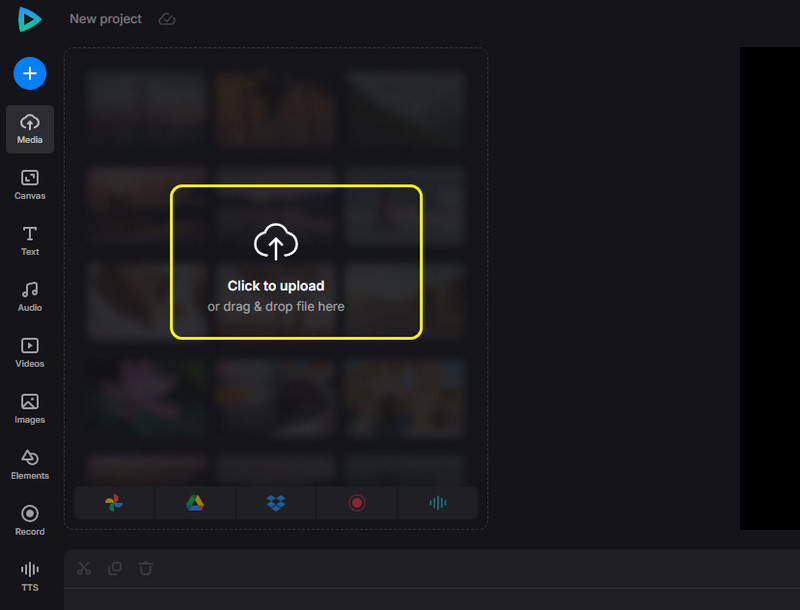
Pasul 2Din interfața din stânga, faceți clic pe Text funcție. Apoi, începeți să inserați textul din caseta de text.
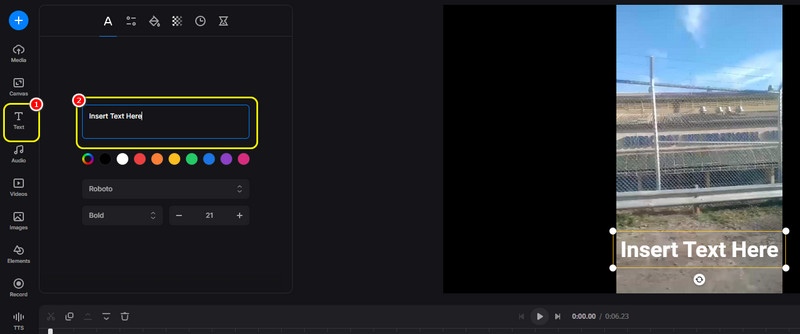
Pasul 3De asemenea, puteți modifica/schimba culoarea textului folosind culorile de sub caseta de text. Puteți chiar schimba dimensiunea și pune textul cu caractere aldine.
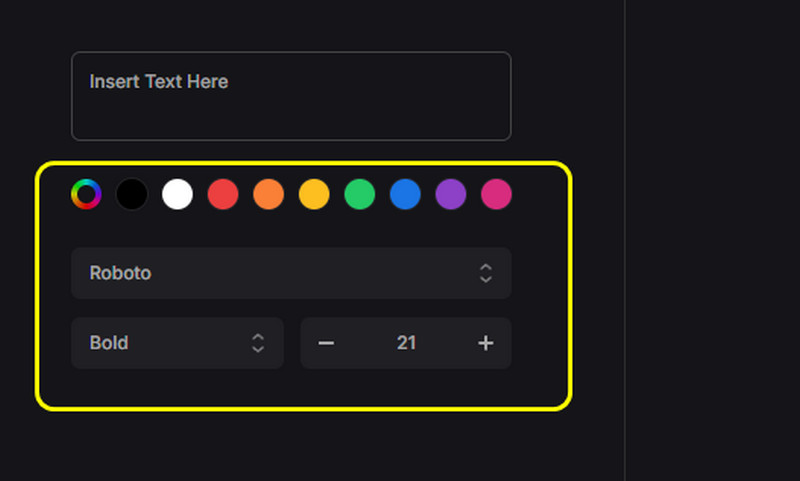
Pasul 4Salvați fișierul video făcând clic pe Export butonul de mai sus pentru procedura finală.
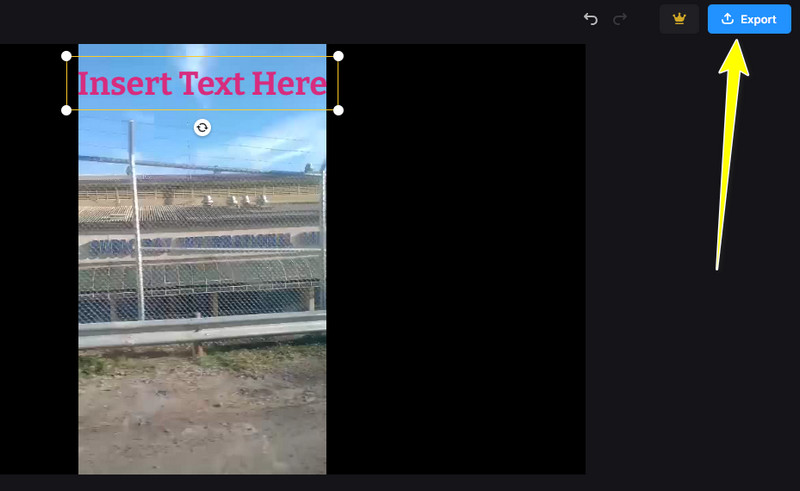
Poftim! Dacă vrei să înveți cum să adaugi text la un videoclip, puteți obține toate cele mai bune procese din această postare. În plus, dacă doriți să adăugați text la videoclipuri pe computerele Mac și Windows, cel mai bun software este AVaide Convertor videoÎți permite să îmbunătățești textul prin adăugarea de culoare, ajustarea dimensiunii și utilizarea diferitelor stiluri, ceea ce îl face un software de editare video excepțional.
Setul dvs. complet de instrumente video care acceptă peste 350 de formate pentru conversie la calitate fără pierderi.
Editează videoclipul
- AI Upscale Video
- Eliminați filigranul din videoclip
- Eliminați textul din videoclip
- Reducere la 4K la 1080p/720p
- Eliminați zgomotul de fundal din videoclip
- Editor de metadate MP4
- Clarificarea calității video
- Video invers
- Remediați videoclipul de calitate proastă
- Eliminați metadatele din videoclipuri/audio
- Oglindire/Deoglindire video cu cameră frontală